iPhone 8でスクリーンショットを素早く撮る方法の紹介
php editor Xinyi は、iPhone 8 でスクリーンショットをすばやく撮る方法を紹介します。 iPhone 8 では、電話機の右側にある電源ボタンとホームボタンを同時に押すと、スクリーンショットをすばやく撮ることができます。これにより、現在画面に表示されている内容がキャプチャされ、画像として保存され、フォト アルバムに保存されます。これは、必要なときに画面のコンテンツをすばやく取得できる迅速かつ簡単な方法です。
1. まず、フローティング ボールを開きます。すでに開いている場合はダブルクリックしてスクリーンショットを撮り、開いていない場合は、[設定] をクリックしてください。
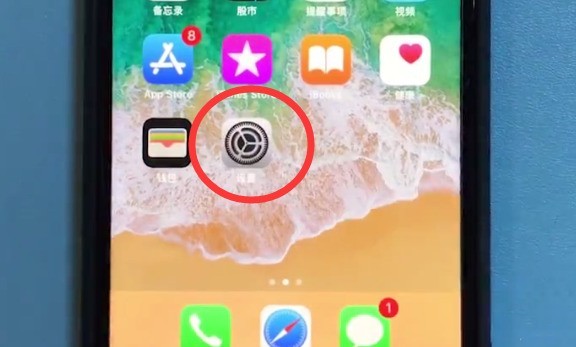
2. [一般]をクリックします。
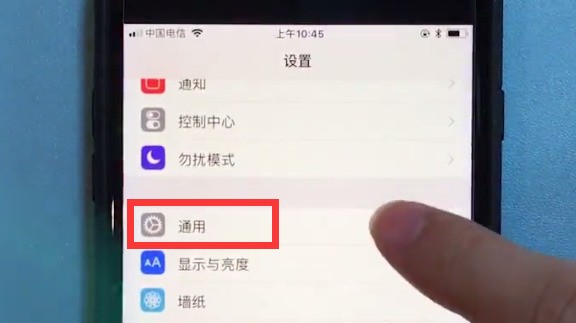
3. [アクセシビリティ]をクリックします。
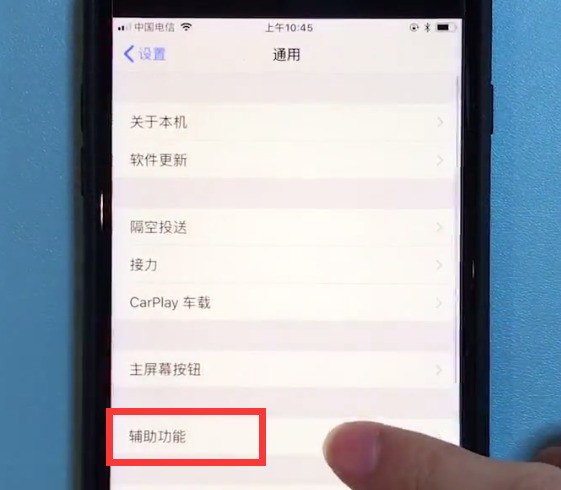
4. クリックして [Assistive Touch] に入ります。
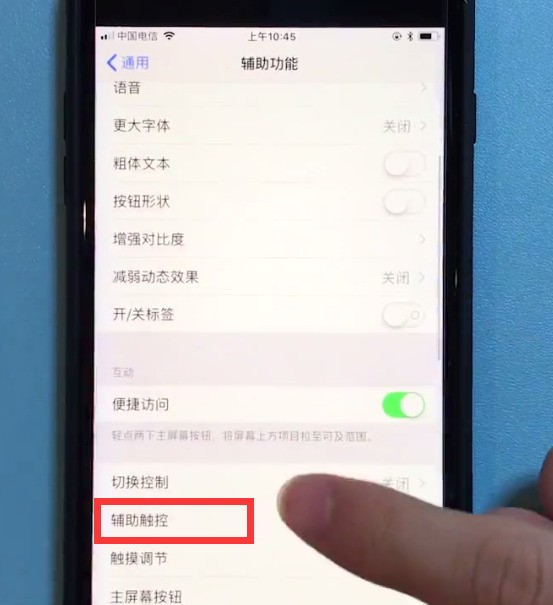
5. [Assistive Touch] のスイッチをクリックしてオンにします。オンにすると、下の図に示すように、携帯電話の画面にフローティング ボールが表示されます。 2回]を押してスクリーンショットを選択します。つまり、浮いているボールを2回タップするとスクリーンショットを撮ることができます。
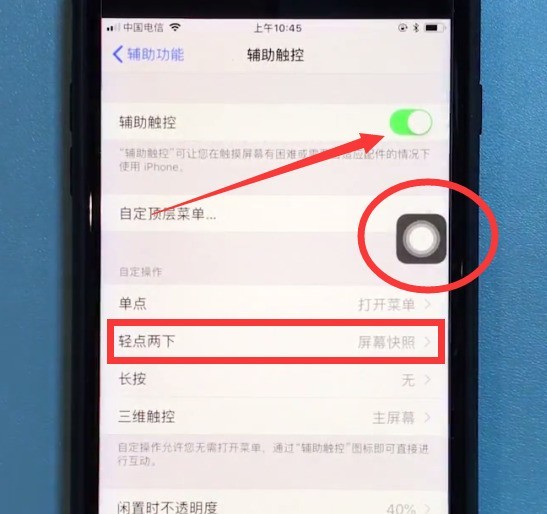
以上がiPhone 8でスクリーンショットを素早く撮る方法の紹介の詳細内容です。詳細については、PHP 中国語 Web サイトの他の関連記事を参照してください。

ホットAIツール

Undresser.AI Undress
リアルなヌード写真を作成する AI 搭載アプリ

AI Clothes Remover
写真から衣服を削除するオンライン AI ツール。

Undress AI Tool
脱衣画像を無料で

Clothoff.io
AI衣類リムーバー

AI Hentai Generator
AIヘンタイを無料で生成します。

人気の記事

ホットツール

メモ帳++7.3.1
使いやすく無料のコードエディター

SublimeText3 中国語版
中国語版、とても使いやすい

ゼンドスタジオ 13.0.1
強力な PHP 統合開発環境

ドリームウィーバー CS6
ビジュアル Web 開発ツール

SublimeText3 Mac版
神レベルのコード編集ソフト(SublimeText3)

ホットトピック
 7445
7445
 15
15
 1374
1374
 52
52
 76
76
 11
11
 14
14
 6
6
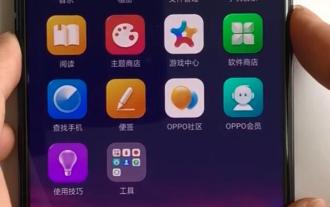 Oppo 携帯電話でスクリーンショットをすばやく撮る方法の紹介
Mar 25, 2024 pm 01:50 PM
Oppo 携帯電話でスクリーンショットをすばやく撮る方法の紹介
Mar 25, 2024 pm 01:50 PM
1. ショートカットキーのスクリーンショット操作方法:[電源キー] + [音量小] を同時に長押しすると、約 2 秒でスクリーンショットを正常に撮影できますが、これも現在よく使われているスクリーンショットの操作方法です。 2. 3 本指のスクリーンショットの設定方法: [設定] - [スマート コンビニエンス] - [ジェスチャー モーション] に移動し、3 本指のスクリーンショット機能をオンにします。操作方法: 設定が完了したら、3 本の指を使用して任意のインターフェイスを上下にスライドすると、スクリーンショットを正常に撮影できます。
 iPhone 8のメモリをクリアする簡単な方法
Mar 28, 2024 pm 02:39 PM
iPhone 8のメモリをクリアする簡単な方法
Mar 28, 2024 pm 02:39 PM
1. iPhone 8 携帯電話のデスクトップにある [設定] をクリックして開きます。 2. [一般]をクリックします。 3. クリックして [iPhone ストレージ容量] に入ります。 4. クリックして使用頻度の低いアプリケーションを入力し、[アプリケーションの削除] をクリックしてそれらを削除します。再度「アプリを削除」をクリックすれば完了です。
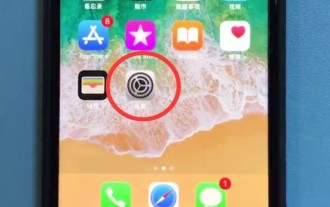 iPhone 8でスクリーンショットを素早く撮る方法の紹介
Mar 28, 2024 pm 03:13 PM
iPhone 8でスクリーンショットを素早く撮る方法の紹介
Mar 28, 2024 pm 03:13 PM
1. まずフローティングボールを開きます、すでに開いている場合はダブルクリックしてスクリーンショットを撮ります、開いていない場合はまず[設定]をクリックします。 2. [一般]をクリックします。 3. [アクセシビリティ]をクリックします。 4. クリックして[Assistive Touch]に入ります。 5. [Assistive Touch] スイッチをクリックしてオンにします。オンにすると、下図に示すように、携帯電話の画面にフローティング ボールが表示されます。 [ダブルタップ] スクリーンショットを選択して、ダブルタップしてスクリーンショットを撮影します。浮いているボール。
 Xiaomi Mi 11で素早くスクリーンショットを撮る方法_Xiaomi Mi 11で素早くスクリーンショットを撮る方法の紹介
Mar 26, 2024 am 10:40 AM
Xiaomi Mi 11で素早くスクリーンショットを撮る方法_Xiaomi Mi 11で素早くスクリーンショットを撮る方法の紹介
Mar 26, 2024 am 10:40 AM
1. キーストローク スクリーンショット スクリーンショットをすばやく撮るために、ユーザーはキーストローク スクリーンショット機能を使用できます。電源キーと音量キーを同時に押し続けて放すだけで、スクリーンショットが完了します。 2. 携帯電話のステータス バーからスクリーンショットを撮ります。友人も携帯電話のステータス バーにあるスクリーンショット アイコンからスクリーンショットを撮ることができます。スクリーンショット アイコンをステータス バーの最初のいくつかの位置に設定する必要があります。それをクリックして、現在の携帯電話のページのスクリーンショットを撮ります。 3. クイック ジェスチャー スクリーンショット システム設定ページに入り、[詳細設定] をクリックし、[ジェスチャーとキー ショートカット] を選択すると、3 本指のプルダウンを使用してスクリーンショットを撮ることができます。 3. 長いスクリーンショットの方法 長いスクリーンショットを撮るには、まずスクリーンショットを撮る最初のステップを完了し、スクリーンショットのショートカットキー [電源キー] + [音量下キー] を押します スクリーンショットが成功すると、スクリーンショットにサムネイルが表示されます。サムネールをクリックすると、「長さの切り詰め」が表示されます。
 iPhone 8でWebページをPDF形式に変換する手順
Mar 26, 2024 pm 04:21 PM
iPhone 8でWebページをPDF形式に変換する手順
Mar 26, 2024 pm 04:21 PM
1. Safari ブラウザをクリックします。 2. 共有ボタンをクリックします。 3. [PDF の作成] を選択します。
 Apple 8plusの画面サイズはどれくらいですか?
Dec 14, 2022 pm 05:57 PM
Apple 8plusの画面サイズはどれくらいですか?
Dec 14, 2022 pm 05:57 PM
Apple 8plusの画面サイズは5.5インチです。 Apple 8plusは、Appleが2017年9月13日に発売した携帯電話製品です。前面には解像度「1920×1080」ピクセル(1インチあたり401ピクセル)の5.5インチLCDワイドスクリーンマルチタッチディスプレイ(Retina HDディスプレイ)を採用しています。 、油汚れ防止、指紋防止コーティングを採用し、広色域ディスプレイ(P3)、3次元タッチ、広視野角のデュアルドメインピクセルをサポートしています。
 OnePlus 9 Pro でスクリーンショットをすばやく撮るにはどうすればよいですか?スクリーンショットを長くする方法
Aug 07, 2024 am 09:25 AM
OnePlus 9 Pro でスクリーンショットをすばやく撮るにはどうすればよいですか?スクリーンショットを長くする方法
Aug 07, 2024 am 09:25 AM
携帯電話でスクリーンショットを撮ることは、仕事でも生活でも、非常に頻繁に使用される実用的な機能であると思います。以下では、OnePlus スマートフォンでスクリーンショットをすばやく撮る方法と、OnePlus 9 Pro で長いスクリーンショットを撮る方法を紹介します。 OnePlus 9 Pro スマートフォンでスクリーンショットをすばやく撮る方法 OnePlus 9 Pro スマートフォンでのスクリーンショットの方法は非常にシンプルで、他の Android スマートフォンと同様です。 OnePlus 携帯電話は、ボタン スクリーンショットと 3 本指のスクリーンショットの 2 つの方法をサポートしています。 ボタン スクリーンショット: OnePlus 携帯電話のスクリーンショット ショートカット キーは、[電源ボタン] + [音量ダウン ボタン] で、これら 2 つのキーを同時に押すと、すぐにスクリーンショットを撮ることができます。スクリーンショット。 3 本指のスクリーンショット: この方法はデフォルトでは有効になっていないため、手動で有効にする必要があります。ほどく
 Apple の 8 ピクセル サイズはどれくらいですか?
Dec 09, 2022 pm 03:15 PM
Apple の 8 ピクセル サイズはどれくらいですか?
Dec 09, 2022 pm 03:15 PM
iPhone 8の画素数は1,200万、Apple 8は1,200万画素のカメラ、f1.8の大口径設計、新しいレンズモジュールを使用、新しいビデオエンコーダを搭載、より速いビデオフレームレートを持ち、60フレームの撮影をサポートしています。フル HD 解像度の 4K ビデオとスローモーション ビデオ。




